我们都知道,在各种常用办公软件中,我们都可以开启自动保存功能,这样可以最大限度地保存我们的操作,比如在忘记保存,突然断电等情况下可以尽量保存我们的操作。如果我们需要在powerpoint演示文稿这款软件中开启自动保存功能并设置自动保存的时间间隔,小伙伴们知道具体该如何进行操作吗,其实操作方法是非常简单的。我们只需要点击进入“PowerPoint
选项”窗口后在“保存”栏就可以看到相应的设置了,根据自己的实际需要进行操作就可以了,在“PowerPoint
选项”窗口我们还可以切换到“常规”,“高级”等栏进行更多细节设置,非常地简单方便。接下来,小编就来和小伙伴们分享具体的操作步骤了,有需要或者是有兴趣了解的小伙伴们快来和小编一起往下看看吧!
第一步:打开一个PPT文件进入编辑界面,在左上方点击“文件”;

第二步:进入新页面后点击“选项”;
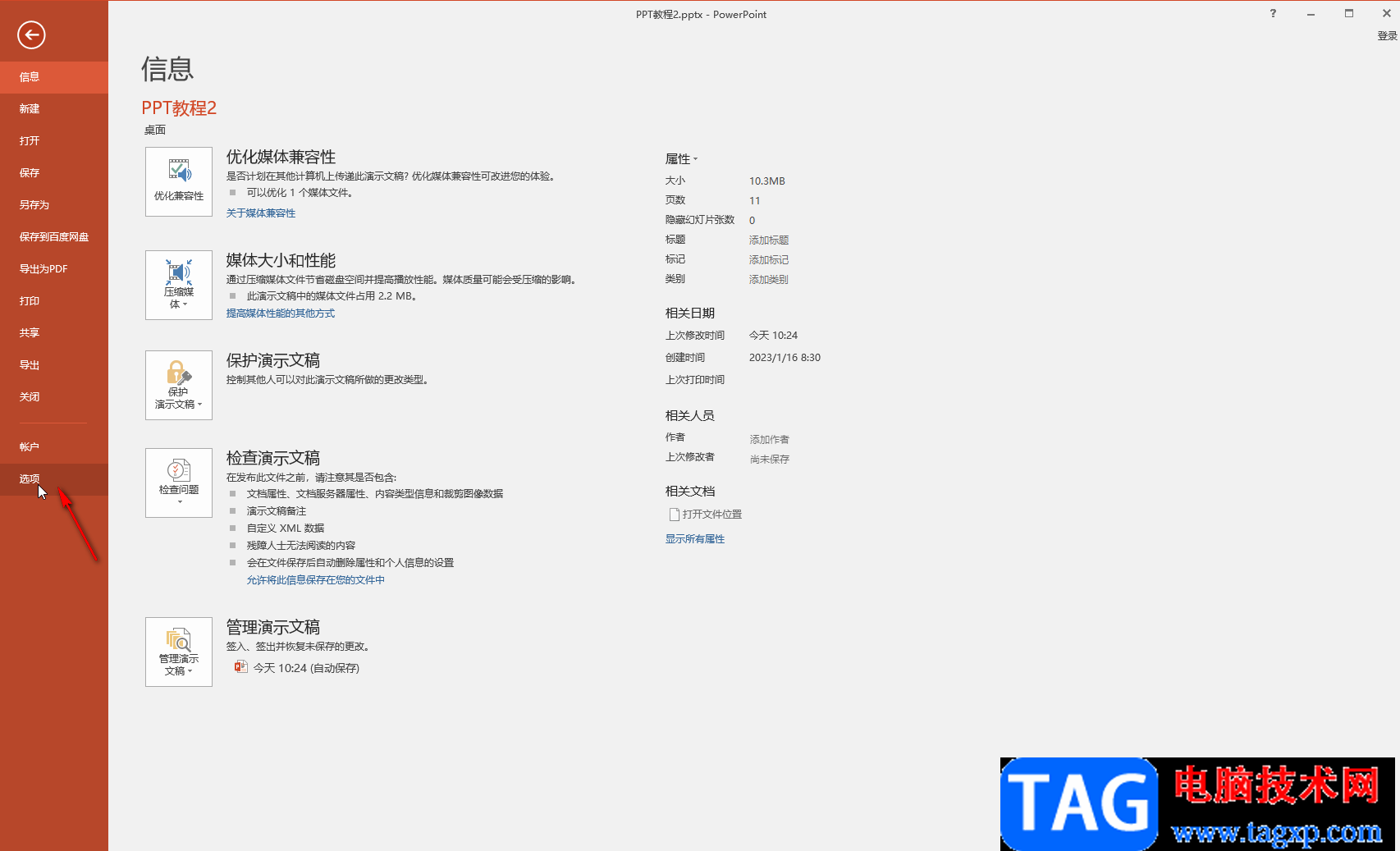
第三步:进入“PowerPoint 选项”窗口后,切换到“保存”栏,点击“将文件保存为此格式”右侧的下拉箭头,选项“PowerPoint演示文稿”;
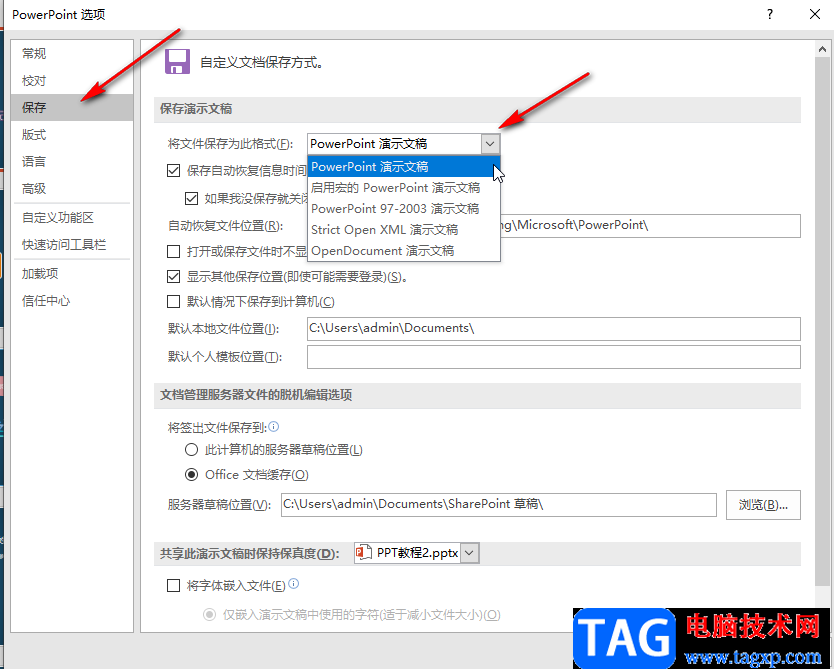
第四步:点击勾选“保存自动恢复信息时间间隔”,并设置想要的时间,比如我们这里设置为5分钟;
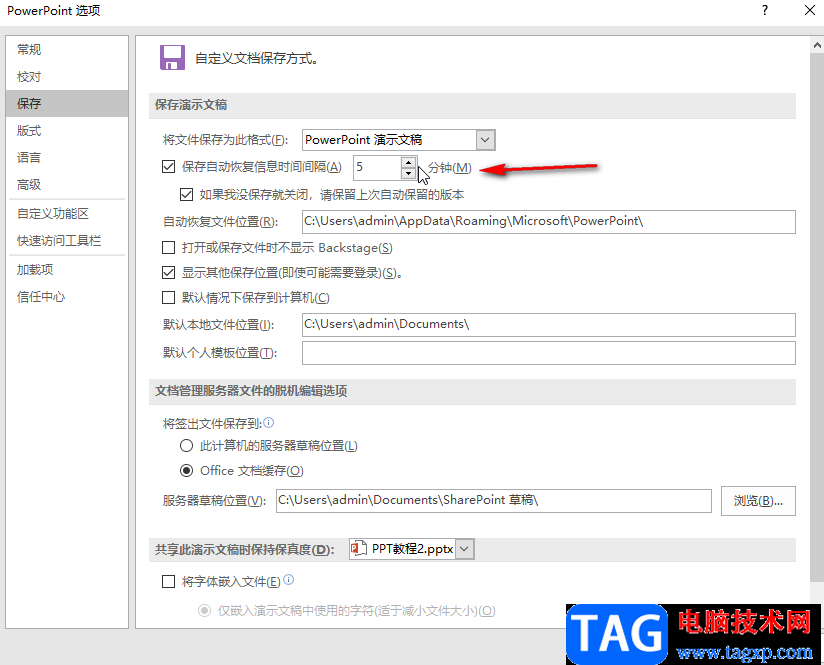
第五步:然后点击勾选“如果我没保存就关闭,请保存上次自动保留的版本”就可以了,在下方可以看到自动恢复文件位置,后续可以按此路径查找自动保存的文件。
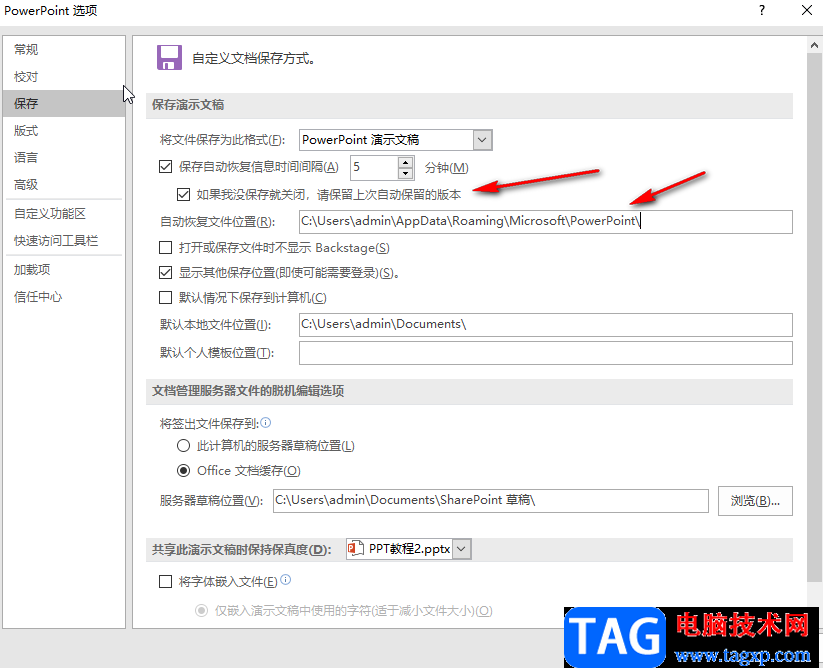
以上就是PowerPoint演示文稿中设置自动保存已经时间间隔的方法教程的全部内容了。在窗口的“保存”栏,我们还可以点击勾选“将字体嵌入文件”,这样后续在其他设备上打开该PPT时就不会因设备上没有我们使用的字体而出现乱码的情况了。
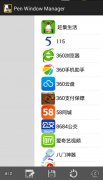 三星GALAXY NOTE3怎么实现多窗口运行第三方
三星GALAXY NOTE3怎么实现多窗口运行第三方
三星GALAXY NOTE3是一款自带多窗口的功能,却只支持原生APP。这是......
 Mac App Store怎么隐藏更新 Mac苹果商店怎么
Mac App Store怎么隐藏更新 Mac苹果商店怎么
相信大多数使用Mac电脑的用户都会遇到Mac App Store每隔一段时间提......
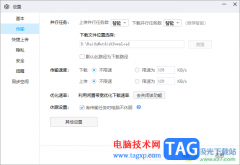 电脑版百度网盘下载速度太慢的解决方法
电脑版百度网盘下载速度太慢的解决方法
电脑版百度网盘中,我们能够使用的功能是非常多的,其中我们......
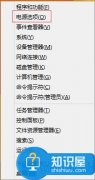 Windows8如何关闭电脑休眠
Windows8如何关闭电脑休眠
Windows8如何关闭电脑休眠模式 在平时的工作中,我们偶尔会离开......
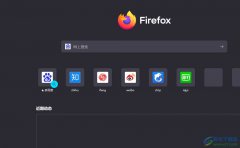 火狐浏览器设置页面背景为护眼颜色的教
火狐浏览器设置页面背景为护眼颜色的教
火狐浏览器是一款自由及开放源代码网页的浏览器,它支持多种......

小伙伴们你们知道ppt怎么流体动画呢?今天小编很乐意与大家分享ppt视觉差效果动画的制作方法,感兴趣的可以来了解了解哦。...

很多小伙伴在对演示文稿进行编辑时都会选择使用PPT程序,因为在PPT程序中,我们可以根据自己的需求来使用各种工具,还可以在幻灯片中添加各种内容。有的小伙伴想要在演示文稿中添加一页...
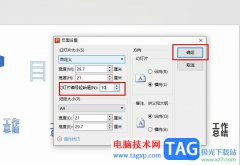
很多小伙伴在对演示文稿进行编辑时都会选择使用WPS软件,因为WPS中的功能十分的丰富,并且操作简单。在WPS中我们可以对幻灯片进行顺序调整,还可以更改幻灯片的起始序号,功能十分的丰富...
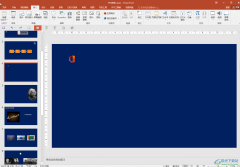
PowerPoint演示文稿使我们都比较熟悉的一款办公软件,在其中编辑和制作幻灯片时,我们经常会插入一些图片,形状,图表等其他元素,插入后还可以适当进行相应的编辑操作。比如我们可以在...

pptX格式文件怎么打开 PPTX格式是PowerPoint2007或以上版本中默认保存文件的格式,我们平常用到比较多的都是PPT、PPS、POT等这些格式的。最近,有用户遇到打不开PPTX格式的文件,因为格式不一样,...
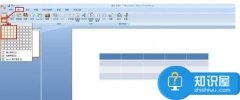
powerpoint中怎么做三线表教程 ppt中三线表的制作方法 三线表看起来简单明了,又突破了普通表格死板,拘束的原则,很受很多朋友的欢迎,但是还有部分朋友不知道怎样在PPT中制作三线表,如何...

现在,我们可以在各种场景中看到各种PPT,比如各种办公场景,各种教学场景,各种活动现场等等。在需要制作PPT时很多小伙伴都会选择使用PowerPoint演示文稿这款软件,在其中我们可以使用各...

PPT是很多小伙伴都在使用的一款演示文稿编辑程序,在该程序中我们可以使用多种功能对幻灯片的形式以及内容进行编辑。在编辑幻灯片的过程中,很多小伙伴都会遇到插入文本框之后,输入的...
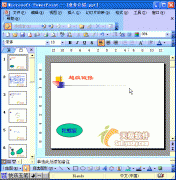
为了增强Powerpoint幻灯片的放映效果,我们可以为每张幻灯片设置切换方式,以丰富其过渡效果。 1、选中需要设置切换方式的幻灯片。 2、执行幻灯片放映幻灯片切换命令,打开幻灯片...
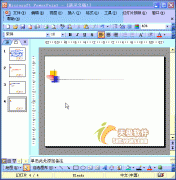
为演示文稿配上声音,可以大大增强演示文稿的播放效果。 1、执行插入影片和声音文件中的声音命令,打开插入声音对话框。 2、定位到需要插入声音文件所在的文件夹,选中相应的声...
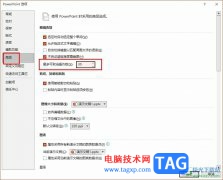
很多小伙伴在对演示文稿进行编辑时都会选择使用PPT程序,因为PPT中的功能十分丰富,并且操作简单。在PPT中我们可以调整幻灯片顺序,还可以更改幻灯片版式,有的小伙伴在使用PPT对演示文稿...

现在很多老师都会用Powerpoint来制作课件,如果和备课资料全部写入PPT,那每一页幻灯片都会承载大篇幅的文字,直接将学生砸晕了!经验稍丰富的教师,会在大段文字中加入编号以示区...

很多小伙伴在对演示文稿进行编辑的过程中经常会遇到各种各样的问题,例如在WPS中打开演示文稿之后,有的小伙伴可能会发现幻灯片无法正常进行编辑,并且页面左侧的幻灯片列表页不见了,...
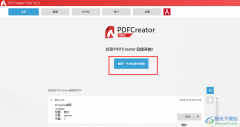
演示文稿是我们经常会用到的一种文件,在PDFCreator软件中,我们可以轻松的将PPT文档转换为PDF文档,还可以对PDF文档进行压缩或是合并等操作,有的小伙伴可能不知道该怎么将演示文稿转换为...

很多小伙伴在对演示文稿进行编辑时都会选择使用PPT程序,因为在这款程序中,我们可以对幻灯片中的文字进行字体或是段落格式设置。有的小伙伴在幻灯片中想要快速将多个文本框对齐,但又...